10 הטיפים הטובים ביותר לדפי אפל בשנת 2021
Apple Pages הוא כלי נהדר לעיבוד תמלילים עבור iOS ו-macOS המאפשר לך לכתוב מאמרים פשוטים או להכין יצירות מופת חזותיות שלמות באמצעות כלי שלם אחד. Pages מלא בטיפים וטריקים ייחודיים ופשוטים שיעזרו לך ליצור מסמכים מדהימים במהירות.
ההוראות במדריך זה חלות על דפי אפל 8.0, 7.3 ו-7.2.
01
של 10
עקוב אחר ספירת המילים שלך במהירות

אחת הדרכים הטובות ביותר לעקוב אחר ההתקדמות שלך היא על ידי מעקב אחר ספירת המילים שלך. Pages מקל על הביצוע; נְקִישָׁה הצג >הצג ספירת מילים כדי לראות את המעקב בתחתית מסך הדפים.
02
של 10
עקוב אחר השינויים שבוצעו במסמך שלך

האם אתה משתף מסמכים עם צוות? אתה יכול להשתמש בתכונה עקוב אחר שינויים כדי לראות בקלות היכן בוצעו שינויים לשיתוף פעולה חלק במסמכים שלך.
כדי לעקוב אחר שינויים במסמך, לחץ לַעֲרוֹך > שינויי מסלול. כעת, כל השינויים שבוצעו במסמך ה-Pages שלך יעברו מעקב ויוצגו בסרגל הכלים בחלק העליון של המסמך.
03
של 10
התאם אישית בקלות את סרגל הכלים של הדפים שלך

בין אם אתה סופר או מעצב, ניתן להתאים אישית את דפים כך שיתאימו לזרימת העבודה ולדרישות הפרויקט שלך עם כמה שינויים פשוטים. ניתן להתאים אישית את סרגל הכלים של Pages עם הפקדים והכלים הספציפיים שאתה צריך.
נְקִישָׁה נוף > התאם אישית את סרגל הכלים. כאן תוכל להוסיף, להסיר או לשנות כלים זמינים בסרגל הכלים שלך פשוט על ידי גרירה ושחרור.
רוצה להציג את הסמל רק במסך הדפים שלך? לחץ על הופעה התיבה הנפתחת בתחתית מסך ההתאמה האישית ולחץ סמל בלבד.
04
של 10
הוסף צורות מותאמות אישית לספריית הדפים שלך
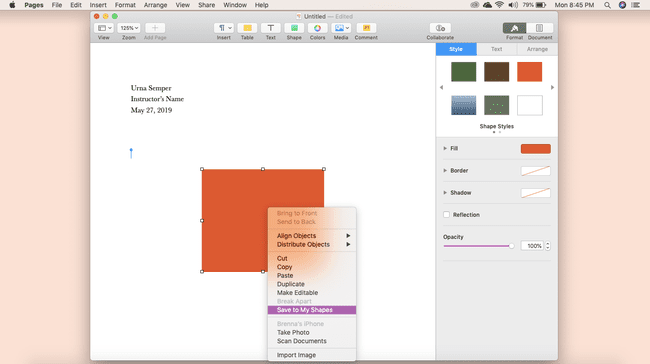
צורות נהדרות ליצירת רכיבים חזותיים כמו גרפים, שיחות טלפון ועוד במסמך Pages שלך. אם אתה יוצר צורה שתרצה לשמור לשימוש עתידי, הוסף אותה לספריית הצורות המותאמות אישית שלך.
כדי להוסיף צורה מותאמת אישית לספרייה שלך, צור את הצורה שלך, הקש control+לחץ, ואז לחץ שמור ב-My Shapes. אתה יכול גם לתת לזה שם.
כדי להציג את כל הצורות המותאמות אישית שלך, לחץ צורות וגלול עד שתמצא הצורות שלי. כאן תמצא את כולם שמורים לשימוש עתידי.
05
של 10
בחר תבנית ברירת מחדל ליצירת מסמכים קלה
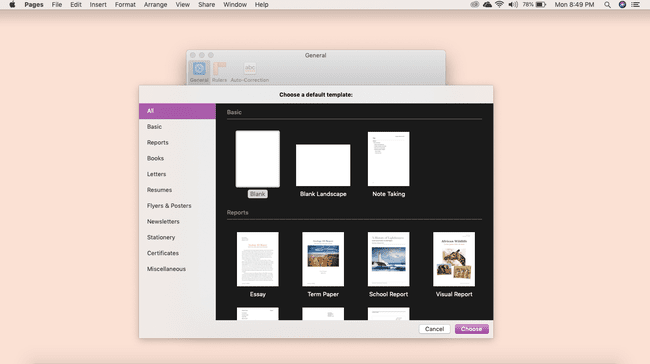
אם יש סוג מסמך שאתה משתמש בו לעתים קרובות, הגדר את תבנית ברירת המחדל שלך כדי שתוכל להתחיל לעבוד מהר יותר.
פתח את דפים ולחץ דפים > העדפות, ואז לחץ השתמש בתבנית, שתבחר אוטומטית בתבנית הריקה. אם ברצונך להשתמש בתבנית אחרת, לחץ שנה תבנית.
06
של 10
התאם אישית את הגדרות התיקון האוטומטי שלך

האם יש לך שם עסק שתמיד מסומן בקו אדום על ידי תיקון אוטומטי? אתה יכול להתאים אישית את הגדרות התיקון האוטומטי שלך ב-Pages כדי להימנע מביצוע שינויים אלה שוב ושוב.
נְקִישָׁה דפים > העדפות > תיקון אוטומטי. כאן, אתה יכול להוסיף לרשימת המילים שהתעלמו מהן, לשנות את כללי השימוש באותיות רישיות ועוד הרבה יותר כדי להתאים להעדפותיך.
07
של 10
הוסף היפר-קישורים למסמך הדפים שלך

ישנם כמה טיפים הבולטים מהשאר בעת יצירת מסמכים, כולל כיצד להוסיף היפר-קישורים למסמך Pages שלך. פשוט סמן את הטקסט שברצונך לקשר, ולאחר מכן לחץ פוּרמָט > הוסף קישור. אתה יכול לקשר לדפי אינטרנט, מיילים וסימניות בדרך זו.
08
של 10
סדר את התמונות שלך בקלות

יצירת מסמכים ויזואליים כגון ניוזלטרים או פליירים דורשת תמונות ותוכל לסדר אותם כך שיתאימו בצורה הטובה ביותר להעדפות העיצוב שלך.
לשם כך, העלה את התמונה/ות שאיתה תרצה לעבוד, ולאחר מכן לחץ לְאַרגֵן בסרגל הכלים הימני. כאן, אתה יכול לשנות את הגודל, היישור, גלישת טקסט וכו'.
אתה יכול גם לגרור ולשחרר את התמונה שלך לאורך הטקסט שלך - הטקסט יזוז כדי להתאים אותו.
09
של 10
הקטנת גודל הקובץ של המסמך

מסמכים גדולים הכוללים תמונות או וידאו באיכות גבוהה עשויים להיות מופחתים בתוך Pages כדי למנוע את הקרבת התוכן הקריטי שלך.
כדי להקטין את הגודל הכולל של הקובץ, לחץ קוֹבֶץ > הקטנת גודל הקובץ, ולאחר מכן בחר את ההתאמות הנכונות שברצונך לבצע. אתה יכול להקטין תמונות גדולות, להסיר חלקים חתוכים של וידאו ואודיו ועוד.
10
של 10
שמור את מסמך הדפים שלך כקובץ Word
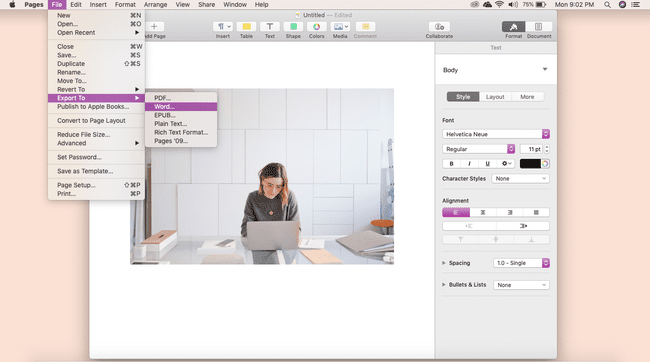
מוכן להגיש את המוצר הסופי שלך? זה עוד תחום שבו דפים מצטיינים. אתה יכול לשמור את המסמכים שלך כקובצי Word לשיתוף קל.
נְקִישָׁה קוֹבֶץ > ייצוא ל > מִלָה > הַבָּא. תן למסמך שלך שם, שמור אותו במקום מיוחד ולאחר מכן לחץ יְצוּא. תוכל למצוא את מסמך ה-Word החדש שלך בקבצים שלך.
לפני שתסגור את המסמך, ודא שהוא מיוצא ל-Word כהלכה. אם לא תעשה זאת, אתה מסתכן באובדן המסמך בשלמותו. זה תרגול מצוין לשמור את העבודה שלך פורמט דפים כגיבוי.
